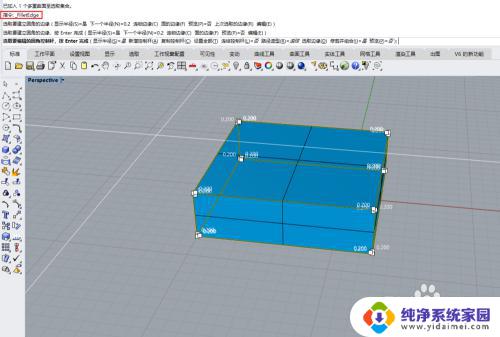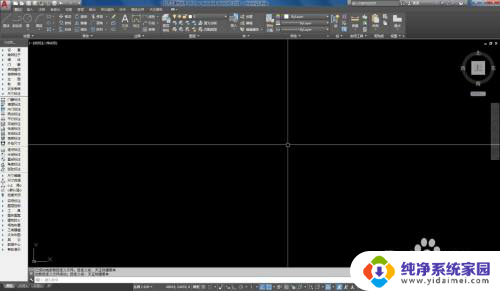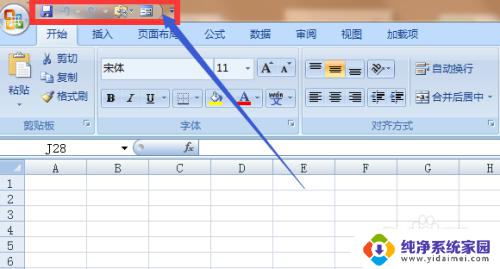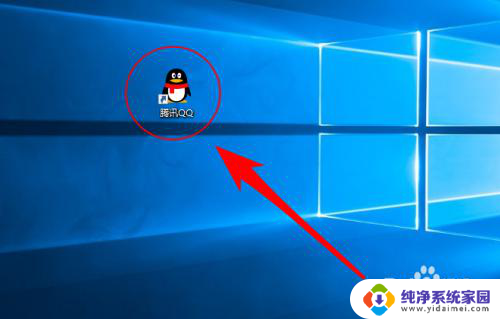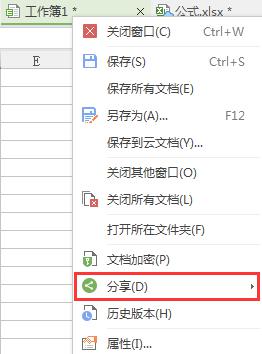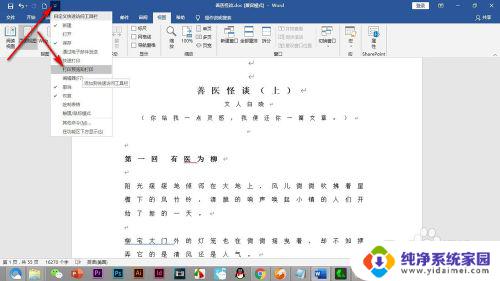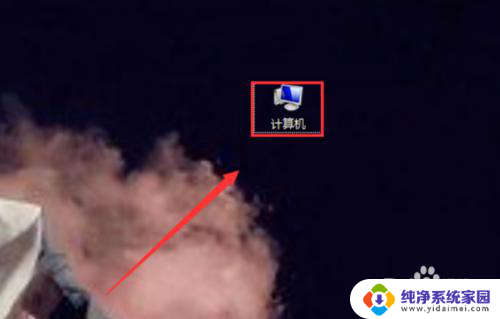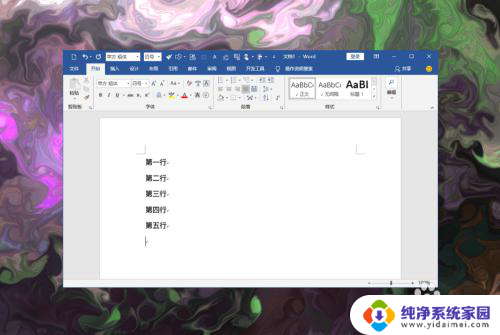word如何自定义快捷键 Word怎样自定义快捷键
更新时间:2023-12-01 11:00:48作者:xiaoliu
Word是一款广泛使用的文字处理软件,它提供了丰富的功能和工具,方便我们进行文档的编辑和排版,在我们使用Word时,有时候可能会觉得某些操作比较繁琐,需要通过多个步骤才能完成。这时候如果我们能够自定义一些快捷键,就能大大提高我们的工作效率。Word如何自定义快捷键呢?在本文中我们将探讨Word如何自定义快捷键的方法和步骤,帮助大家更好地利用这一功能,提升工作效率。
步骤如下:
1.打开Word窗口/程序,单击【文件】菜单栏。
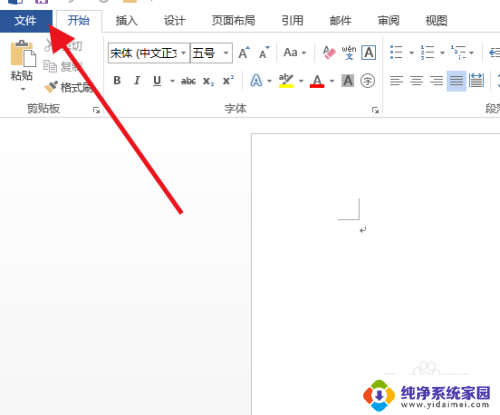
2.选择【选项】工具选项卡。
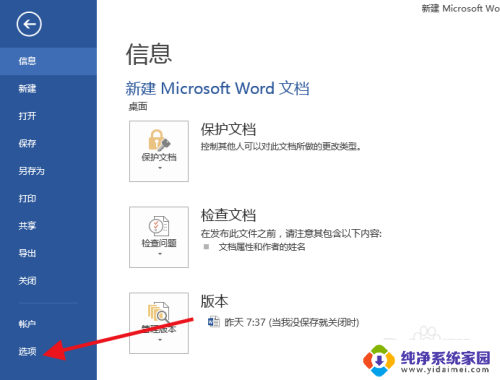
3.弹出选项对话框,单击【自定义功能区】。

4.找到【键盘快捷键方式】,选择【自定义】按钮。
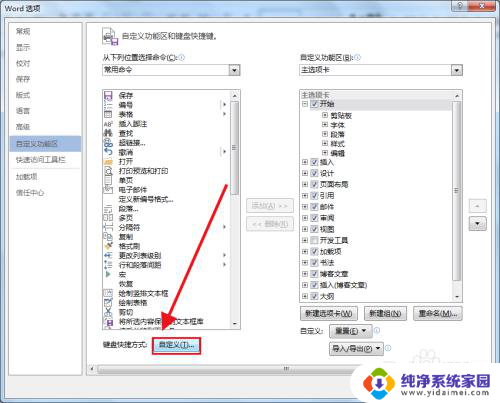
5.弹出自定义快捷键对话框,在指定命令中找到想要的快捷键功能(图中以加粗为例)。
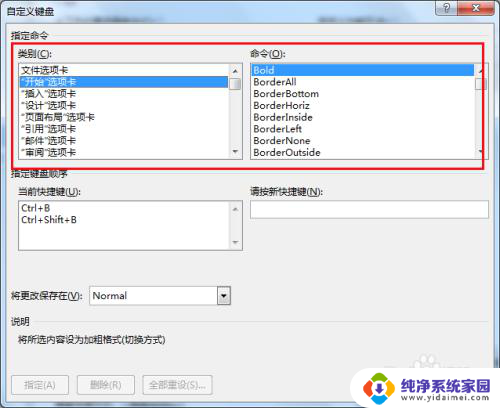
6.在【请按新快捷键】栏中输入快捷键组合。(必须以Ctrl+“”为组合方式)。选择将指令保存在【normal】,单击【指令】。确定返回到Word中,快捷键方式就自定义好了!
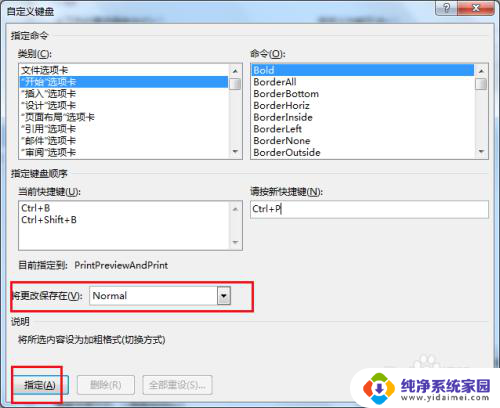
以上就是如何自定义 Word 快捷键的全部内容,如果您遇到这种情况,可以按照以上方法解决,希望本文能对您有所帮助。